FIX: VPN kļūda 809 sistēmā Windows 10
VPN kļūda 809 parasti rodas, ja ugunsmūris starp klientu un serveri bloķē VPN tuneļa izmantotos portus. Turklāt un pēc noklusējuma Windows neatbalsta IPsec NAT-T drošības asociācijas serveriem, kas atrodas aiz NAT ierīces.
NAT ierīcēm ir veids, kā pārvērst tīkla datplūsmu, un tādēļ jūs varat saņemt kļūdas, kad serveris tiek novietots aiz NAT ierīces un izmantojat IPsec NAT-T vidi.
Daži no VPN kļūdas 809 simptomiem ietver saņemto kļūdas ziņojumu, un, ja lietojat L2TP protokolu, jūs nevarat izveidot savienojumu, lai parādītu kļūdu, sakot: “ Nevarēja izveidot tīkla savienojumu starp datoru un VPN serveri. . ”
Kad parādās kļūda, notikumu žurnāls arī nerādīs nevienu saistītu žurnālu, jo satiksme nesasniegs MX WAN interfeisu.
Lai atrisinātu VPN kļūdu 809, šeit ir daži risinājumi, kurus varat izmēģināt.
FIX: VPN kļūda 809
- Iespējot ugunsmūra / maršrutētāja portus
- Pievienojiet vērtību Windows reģistram
- Atspējot Xbox Live tīkla pakalpojumus
- Pārbaudiet PAP iestatījumus
1. Iespējojiet ugunsmūra / maršrutētāja portus
Parasti VPN kļūda 809 izpaužas PPTP portā (TCP 1723) vai portā L2TP vai IKEv2 (UDP ports 500 vai 4500), ko bloķējis ugunsmūris vai maršrutētājs.
Risinājums ir iespējot portu ugunsmūrī vai maršrutētājam. Ja tas nav iespējams, VPN pakalpojuma sniedzējam izvietojiet VPN vai OpenVPN balstītu VPN tuneli.
Tas ļauj VPN savienojumam strādāt pāri ugunsmūrim, NAT un tīmekļa starpniekiem.
2. Pievienojiet vērtību Windows reģistram
Ja jūs mēģināt izveidot VPN savienojumu, VPN kļūda 809, un jūsu MX atrodas aiz NAT, risinājums ir pievienot AssumeUDPEncapsulationContextOnSendRule DWORD vērtību Windows reģistram.
Tas ļauj Windows operētājsistēmai izveidot drošības asociācijas, ja VPN serveris un datora klients ir aiz NAT ierīcēm.
Operētājsistēmā Windows 10 rīkojieties šādi:
- Ar peles labo pogu noklikšķiniet uz Sākt un izvēlieties Izpildīt
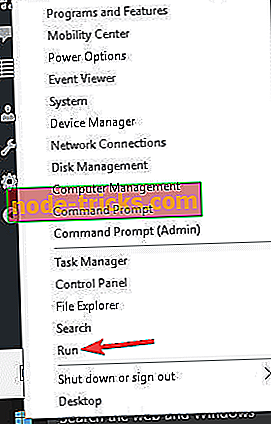
- Ierakstiet regedit un nospiediet enter
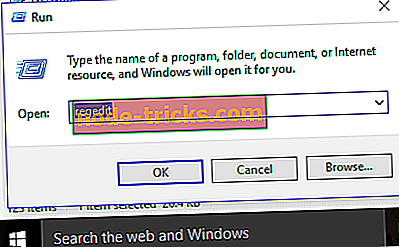
- Atrast šo ceļu: HKEY_LOCAL_MACHINESYSTEMCurrentControlSetServicesPolicyAgent
- RegValue: AssumeUDPEncapsulationContextOnSendRule
- Ierakstiet DWORD
- Mainiet datu vērtību uz 2. Kad esat izveidojis atslēgu, restartējiet datoru.
Piezīme: dažas trešo pušu tīkla lietotnes var izraisīt VPN kļūdu 809, piemēram, SmartByte, tāpēc tās atspējošana var arī novērst problēmu un ļaut jūsu VPN vēlreiz izveidot savienojumu.
Piezīme . Ja vēlaties VPN rīku, kas darbojas kā šarmu, mēs iesakām jums Cyberghost. Instalējiet tagad Cyberghost VPN (pašlaik diskontēts) un nodrošiniet sevi. Tā aizsargā jūsu datoru no uzbrukumiem pārlūkošanas laikā, maskē jūsu IP adresi un bloķē visu nevēlamo piekļuvi.
CyberGhost arī izlaida 7. versiju Windows, ar daudzām jaunām drošības funkcijām, tāpēc mēs iesakām jums to izmēģināt.
Kāpēc izvēlēties CyberGhost? Cyberghost for Windows- 256 bitu AES šifrēšana
- Vairāk nekā 3000 serveru visā pasaulē
- Liels cenu plāns
- Lielisks atbalsts
3. Atspējot Xbox Live Networking pakalpojumus
Dažreiz jūsu antivīruss var būt nesaderīgs ar Windows 10, izraisot IPsec savienojumu pārtraukšanu. Windows 10 pakalpojums var bloķēt piekļuvi L2TP / IPsec VPN, lai to novērstu un novērstu VPN kļūdu 809, rīkojieties šādi:
- Meklēšanas lodziņā ierakstiet pakalpojumus
- Meklēšanas rezultātos noklikšķiniet uz Pakalpojumi
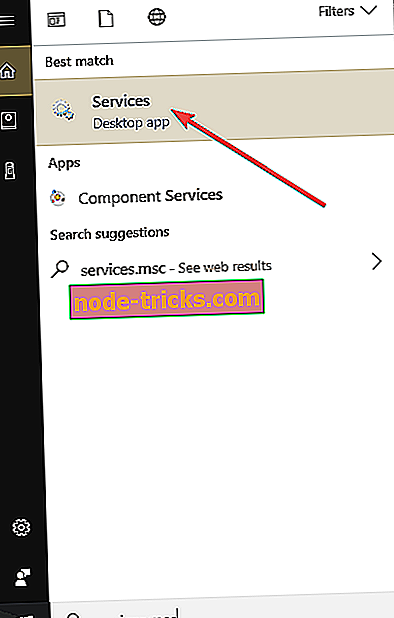
- Atrodiet Xbox Live tīkla pakalpojumus un atspējojiet to
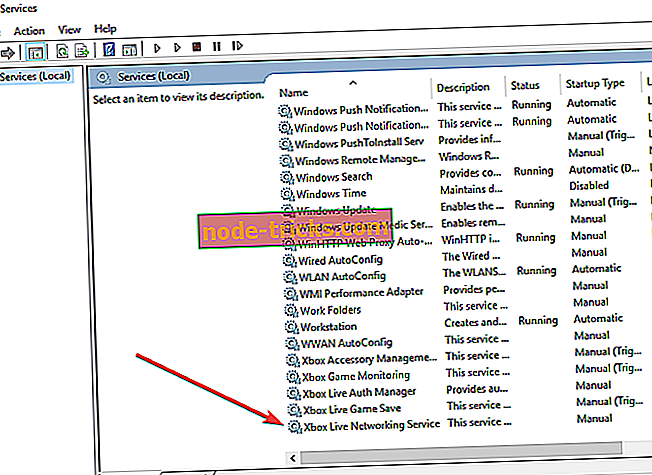
- Pārbaudiet, vai jūsu VPN savienojums darbojas un kļūda 809 pazūd
- SAISTĪTS: VPN bloķēts operētājsistēmā Windows 10? Vai nav panikas, šeit ir labojums
4. Pārbaudiet PAP iestatījumus
- Noklikšķiniet uz Sākt un izvēlieties Iestatījumi
- Izvēlieties Tīkls un internets
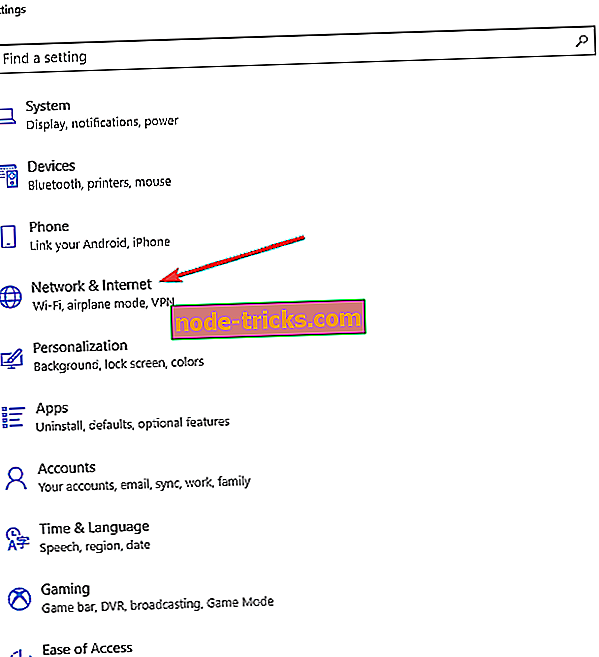
- Kreisajā rūtī noklikšķiniet uz VPN
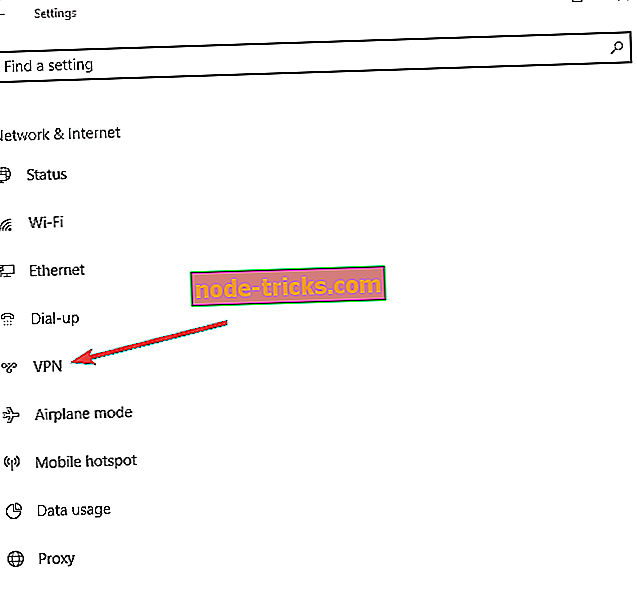
- Noklikšķiniet uz Pievienot VPN savienojumu un izmantojiet tālāk minēto:
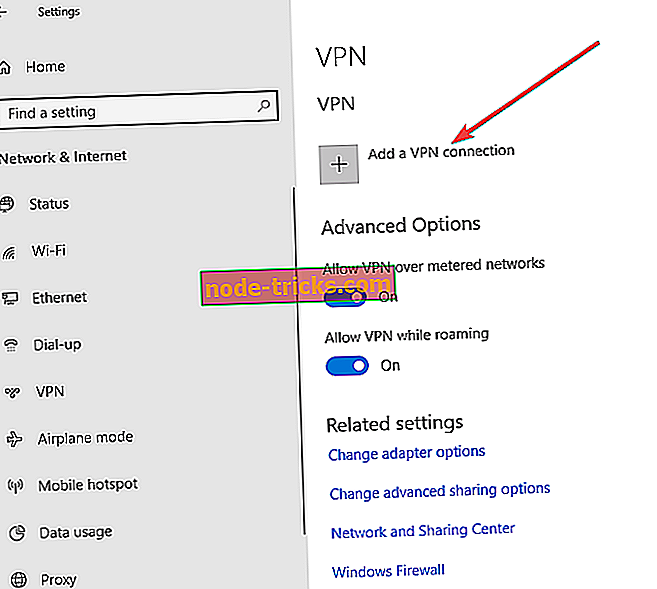
VPN pakalpojumu sniedzējam izmantojiet Windows (iebūvēts)
Savienojuma nosaukumam uzrakstiet visu, kas jums patīk, jo tas tiks parādīts saskarnē
Servera nosaukumam vai adresei ievadiet sava VPN ārējo resursdatora nosaukumu
VPN tipam izvēlieties L2TP / IPsec
Lai ievadītu pierakstīšanās informāciju, izvēlieties Lietotājvārds un parole
Lietotājvārds / parole / Atcerēties mani : iestatiet pēc vajadzības, jo tie nav obligāti
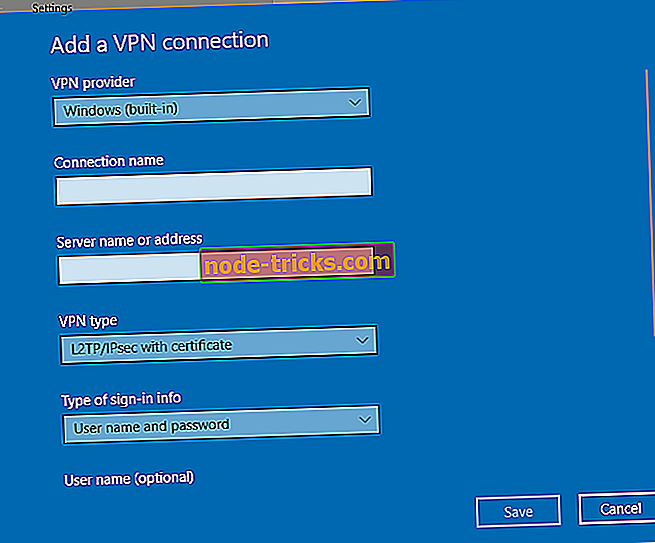
- Noklikšķiniet uz Saglabāt
- Izvēlieties Mainīt adaptera opcijas
- Ar peles labo pogu noklikšķiniet uz izveidotā savienojuma un izvēlieties Rekvizīti
- Sadaļā Drošība noklikšķiniet uz Papildu iestatījumi
- Noklikšķiniet uz Izmantot koplietoto atslēgu
- Ievadiet PSK un noklikšķiniet uz Labi
- Iestatiet datu šifrēšanu uz maksimālo stiprumu
- Sadaļā Autentifikācija atlasiet Atļaut šos protokolus
- Atzīmējiet tikai PAP lodziņu
- Restartējiet datoru
- Atslēdziet pakalpojuma Xbox Live Networking pakalpojumus un pārbaudiet, vai VPN kļūda 809 turpinās
Vai jūs varēja atrisināt VPN kļūdu 809? Informējiet mūs tālāk komentāru sadaļā.








![Masas efekts: Andromeda shaky kamera [FIX]](https://node-tricks.com/img/fix/552/mass-effect-andromeda-shaky-camera.jpg)